Các biến môi trường lưu trữ chi tiết cấu hình trong “ giá trị cốt lõi ' định dạng. Ở định dạng này, mỗi khóa/biến đề cập đến giá trị tương ứng mà người dùng có thể chỉnh sửa (do người dùng xác định chứ không phải biến hệ thống), truy cập, sửa đổi hoặc xóa dựa trên yêu cầu.
Phác thảo nhanh
- “NODE_ENV” là gì và hiểu mục đích của nó?
- Điều kiện tiên quyết
- Làm cách nào để đặt “NODE_ENV” trong Node.js cho Windows?
- Làm cách nào để đặt “NODE_ENV” trong Node.js cho Linux?
- Làm cách nào để đặt “NODE_ENV” trong Node.js cho tất cả các hệ điều hành?
- Phần kết luận
“NODE_ENV” là gì và hiểu mục đích của nó?
Các ' NODE_ENV ” là từ viết tắt của từ “ NODE_ENVIRONMENT ' Biến đổi. Đây là biến môi trường hệ thống chỉ định môi trường mà ứng dụng Node.js đang chạy. Mục đích chính của nó là cho biết ứng dụng đang chạy ở chế độ sản xuất hay phát triển. Tùy thuộc vào môi trường, ứng dụng Node.js thực hiện một tác vụ cụ thể như nghe trên cổng, bật hoặc tắt quá trình phát triển, v.v.
Theo mặc định, “ NODE_ENV ” biến chứa một “ phát triển Giá trị ” cho trình thông dịch biết rằng ứng dụng Node.js hiện tại được sử dụng trong chế độ thử nghiệm hoặc phát triển. Tuy nhiên, người dùng cũng có thể đặt nó thành “ sản xuất ” để cải thiện hiệu suất của một ứng dụng.
Điều kiện tiên quyết
Trước khi thiết lập “ NODE_ENV ”, hãy làm theo một số bước cần thiết để tạo dự án Node.js được liệt kê bên dưới:
Bước 1: Khởi tạo dự án Node.js
Đầu tiên, Khởi tạo dự án Node.js bằng cách thực hiện lệnh “ npm (trình quản lý gói nút)” lệnh khởi tạo:
npm init - VàTrong lệnh trên, “ -y(vâng)” cờ được sử dụng để trả lời tất cả các truy vấn “có”.
Kết quả đầu ra cho thấy rằng “ gói.json ” được tạo thành công chứa tập hợp thuộc tính sau:
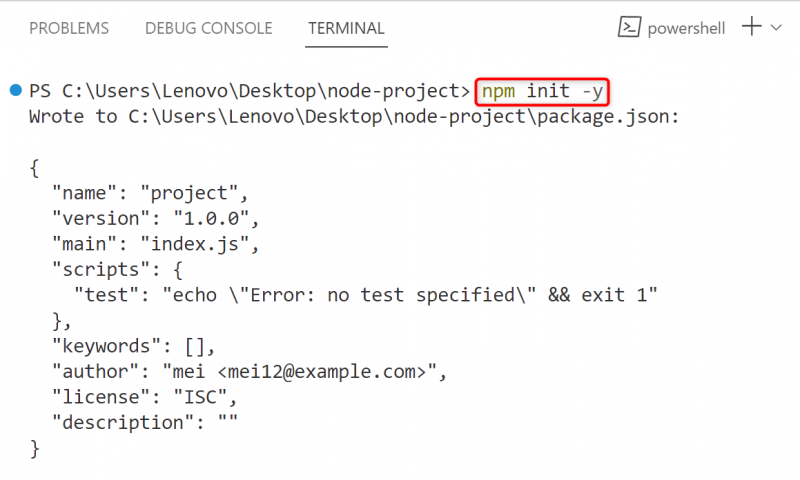
Cấu trúc thư mục
Cấu trúc thư mục của các dự án Node.js trông như thế này sau khi khởi tạo:
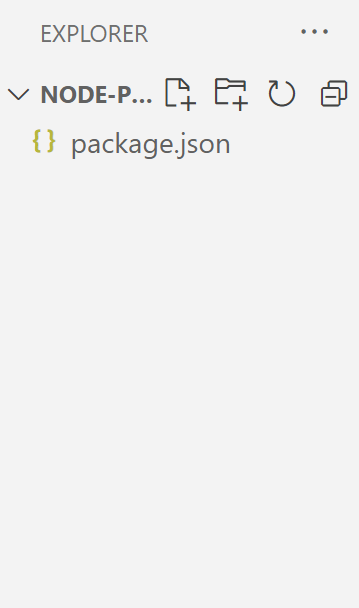
Bước 2: Tạo tập tin “index.js”
Tiếp theo, tạo một “ .js ” để viết mã JavaScript:
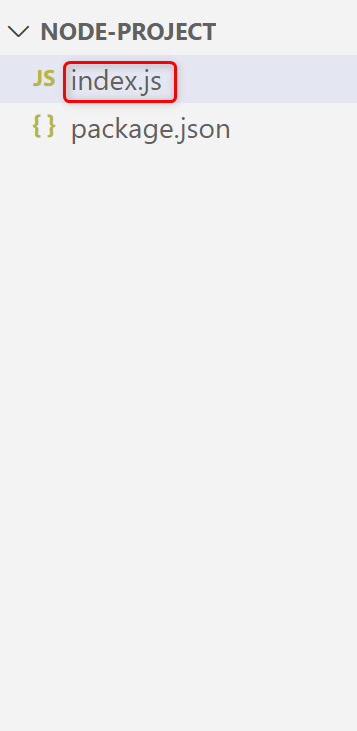
Sau khi khởi tạo dự án Node.js, hãy chuyển sang cài đặt biến “NODE_ENV”.
Làm cách nào để đặt “NODE_ENV” trong Node.js cho Windows?
Thiết lập của “ NODE_ENV ” dựa vào hệ điều hành. Trong Windows, nó có thể được thiết lập với sự trợ giúp của các phương pháp sau:
- Cách tiếp cận 1: Sử dụng dấu nhắc lệnh
- Cách tiếp cận 2: Sử dụng PowerShell
- Cách tiếp cận 3: Sử dụng Mô-đun “dotenv”
Trước tiên hãy bắt đầu với Windows CMD.
Cách tiếp cận 1: Sử dụng dấu nhắc lệnh
Các cửa sổ ' CMD (Dấu nhắc lệnh)” cho phép người dùng thực hiện tác vụ mong muốn bằng cách sử dụng các lệnh. Ở đây, nó được sử dụng để thiết lập “ NODE_ENV Biến ” có giá trị từ khóa “phát triển”. Các ' phát triển ” cho trình biên dịch biết rằng ứng dụng Node.js hiện tại đang trong giai đoạn phát triển hoặc thử nghiệm.
Để đặt biến “NODE_ENV”, hãy điều hướng đến thư mục gốc của dự án Node.js thông qua CMD và thực thi lệnh “ BỘ ' yêu cầu:
ĐẶT NODE_ENV = phát triểnBiến “NODE_ENV” đã được đặt thành công:

Đọc biến “NODE_ENV”
Bây giờ, hãy nhập mã JavaScript một dòng được nêu bên dưới vào tệp “.js” để đọc hoặc truy cập vào biến “NODE_ENV” đã đặt:
bảng điều khiển. nhật ký ( quá trình. env . NODE_ENV ) ;Trong đoạn mã một dòng ở trên, “ console.log() ” phương pháp áp dụng “ quá trình.env ” cùng với biến môi trường được nhắm mục tiêu để truy cập giá trị của nó và hiển thị nó trên bảng điều khiển.
Thực thi tệp “index.js” để xem kết quả:
chỉ số nút. jsNgười ta đã xác minh rằng “NODE_ENV” đã được đặt có giá trị “phát triển” trong dự án Node.js hiện tại:

Để biết thêm chi tiết về cách truy cập biến môi trường, hãy đọc hướng dẫn chi tiết của chúng tôi về Cách truy cập các biến môi trường trong Node.js .
Cách tiếp cận 2: Sử dụng PowerShell
Một cách khác để đặt biến “NODE_ENV” cho Windows là “ PowerShell ”. Tương tự như CMD, nó chứa giao diện CLI để thực hiện tác vụ với sự trợ giúp của lệnh. Chẳng hạn, nó đặt “ NODE_ENV ” biến bằng cách thực hiện lệnh nêu dưới đây:
$env : NODE_ENV = 'phát triển'Trong lệnh trên, “ $env ” chứa danh sách các thư mục mà Windows sử dụng để tìm kiếm các file thực thi.
Đầu ra cho thấy việc thực hiện thành công lệnh trên:

Để xác minh thêm biến “NODE_ENV”, hãy thực hiện lệnh “ chỉ mục.js ' tài liệu:
chỉ số nút. jsCó thể thấy rằng giá trị trả về của “ NODE_ENV ” giống hệt như trong cách tiếp cận Windows CMD:

Cách tiếp cận 3: Sử dụng mô-đun “dotenv”
Node.js hoạt động trên “ mô-đun ” để sử dụng lại mã bất cứ khi nào cần thiết. Trong số các mô-đun này, có một mô-đun nổi tiếng của bên thứ ba “ dot-env ” mô-đun xử lý các biến môi trường. Chẳng hạn, nó được sử dụng để đặt biến “NODE_ENV” trong Node.js. Để làm như vậy, hãy làm theo các bước hướng dẫn dưới đây.
Bước 1: Cài đặt Mô-đun “dotenv” trong Node.js
Các ' dotenv ” là mô-đun của bên thứ ba nên người dùng cần cài đặt nó trước trong dự án Node.js hiện tại với sự trợ giúp của “ npm ” lệnh cài đặt:
npm cài đặt dotenvCác ' dotenv ” mô-đun đã được thêm vào dự án Node.js hiện tại:
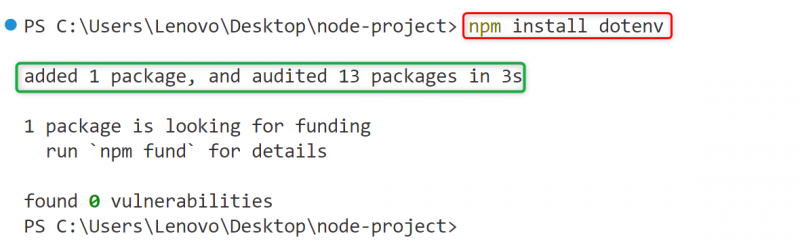
Bước 2: Đặt “NODE_ENV” trong tệp “.env”
Tạo một ' .env ” trong thư mục gốc của dự án Node.js và đặt “ NODE_ENV ” biến bên trong nó theo cách này:
NODE_ENV = 'phát triển'Nhấn ' Ctrl+S ” để lưu file “.env” sau khi gõ dòng code trên vào đó:
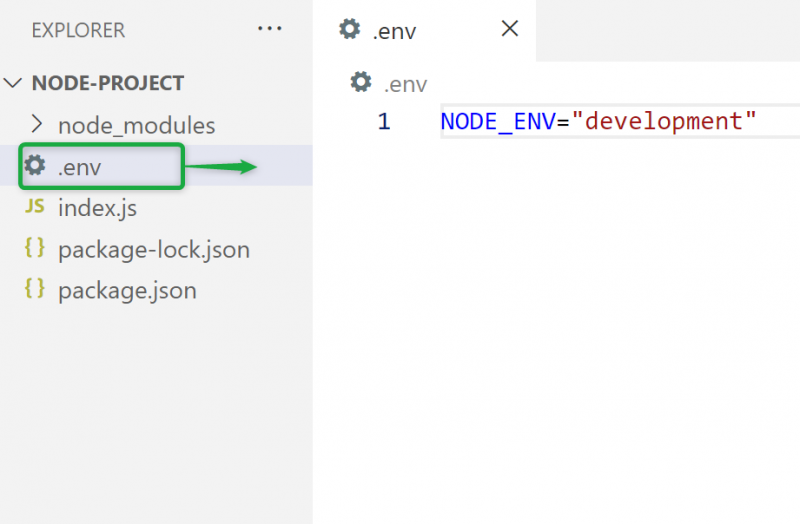
Bước 3: Nhập mô-đun “dotenv”
Nhập khẩu “ dotenv ” trong tệp “.js” của Node.js để triển khai phương thức của nó:
hằng số env = yêu cầu ( 'dotenv' ) . cấu hình ( )bảng điều khiển. nhật ký ( quá trình. env . NODE_ENV ) ;
Trong đoạn mã trên:
- Các ' yêu cầu() ” phương thức nhập “ dotenv ” mô-đun trong ứng dụng Node.js và “ cấu hình() ” phương pháp tiếp cận “ .env ' tập tin cấu hình.
- Các ' console.log() ” phương pháp và “ quá trình.env ” thuộc tính thực hiện nhiệm vụ tương tự như được xác định trong phần CMD ở trên.
Bước 4: Xác minh biến “NODE_ENV”
Sau khi hoàn tất, hãy thực thi tệp “index.js” để kiểm tra xem biến “NODE_ENV” đã được đặt hay chưa:
chỉ số nút. jsCó thể thấy rằng “NODE_ENV” đã được đặt cùng với giá trị được chỉ định của nó:

Làm cách nào để đặt “NODE_ENV” trong Node.js cho Linux?
Trong Linux hoặc các hệ điều hành dựa trên Unix khác, “ NODE_ENV Có thể dễ dàng thiết lập biến ” bằng cách thực hiện lệnh “ xuất khẩu ' yêu cầu:
xuất NODE_ENV = phát triển 
Bây giờ thực hiện lệnh “ chỉ mục.js ” và kiểm tra giá trị của biến môi trường “NODE_ENV” đã đặt:
chỉ số nút. jsKết quả đầu ra cho thấy rằng “ NODE_ENV ” biến đã được đặt thành công:

Thay thế
Các ' NODE_ENV Biến ” cũng có thể được đặt trực tiếp cùng với lệnh khởi tạo của dự án Node.js theo cách này:
NODE_ENV = chỉ số nút phát triển. js 
Làm cách nào để đặt “NODE_ENV” trong Node.js cho tất cả các hệ điều hành?
Có thể thấy mỗi hệ điều hành sử dụng các lệnh khác nhau để thiết lập “ NODE_ENV ” biến tùy theo yêu cầu của người dùng. Do đó, rất khó để nhớ nhiều lệnh. Giải pháp cho vấn đề này là sử dụng “ chéo env ” trong hệ điều hành dưới dạng phần phụ thuộc của nhà phát triển.
Các ' chéo env ” là gói của bên thứ ba giúp thiết lập và quản lý các biến môi trường bằng một lệnh duy nhất. Để sử dụng gói này, trước tiên hãy cài đặt nó trong dự án Node.js trên các hệ điều hành khác nhau với sự trợ giúp của lệnh “ npm ” lệnh cài đặt:
npm cài đặt chéo - envCho cửa sổ
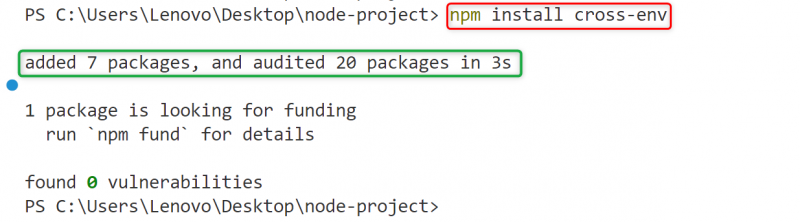
Dành cho Linux

Bây giờ, hãy sử dụng lệnh đơn sau đây kèm theo lệnh khởi tạo để đặt “ NODE_ENV ” biến trên cả Windows cũng như Linux:
chéo npx - env NODE_ENV = chỉ số nút phát triển. jsCho cửa sổ

Dành cho Linux

Nó đã được xác minh trong đoạn trích trên rằng “ chéo env ” gói đã thiết lập thành công “ NODE_ENV ” biến với sự trợ giúp của một lệnh duy nhất.
Đó là tất cả về việc thiết lập biến “NODE_ENV” trong Node.js.
Phần kết luận
Để thiết lập “ NODE_ENV Biến ” trong Node.js chỉ định “ phát triển/sản xuất ” từ khóa làm giá trị của nó. Đối với Windows, giá trị này có thể được đặt với sự trợ giúp của nút “ BỘ ” từ khóa và đối với Linux, nó có thể được chỉ định bằng cách sử dụng từ khóa “ xuất khẩu ” lệnh của bash shell. Ngoài ra, tác vụ này cũng có thể được thực hiện với sự trợ giúp của một lệnh duy nhất bằng cách sử dụng “ chéo env ' bưu kiện. Bài đăng này đã chứng minh mục đích của NODE_ENV và tất cả các phương pháp có thể để thiết lập nó trong Node.js.